Impression sécurisée à l’aide d’une clé USB
L’impression de stockage USB vous permet d’enregistrer les données d’impression sécurisées sur une clé USB et de les imprimer plus tard en saisissant un mot de passe sur le panneau de commande de l’appareil.
- REMARQUE
-
Exigences pour la clé USB :
- Taille de stockage : 8 Go ou plus (Recommandée : 8 Go à 16 Go)
- Format : FAT32/exFAT
Pour davantage de renseignements sur les paramètres du pilote de l’imprimante 
 Renseignements connexes
Renseignements connexes
- Connectez votre clé USB au port USB (arrière).
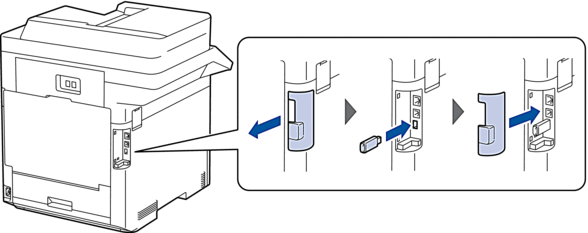
- Appuyez sur
 .
. - Sur le panneau de commande de l’appareil, appuyez sur
 .
.  Si votre appareil affiche le menu [Tous param] sur l’écran d’accueil, sautez le menu [Paramètres].
Si votre appareil affiche le menu [Tous param] sur l’écran d’accueil, sautez le menu [Paramètres]. - Appuyez sur [Clé USB(Port arrière)].Suivez les instructions du message à l’écran ACL pour initialiser la clé USB.
- REMARQUE
- Lorsque vous modifiez l’emplacement d’enregistrement des tâches, toutes les données de tâche, de police, de macro et de flux enregistrées dans la mémoire de l’appareil seront effacées.
- Maintenez enfoncé [OK] pendant deux secondes pour initialiser.L’appareil redémarrera pour activer la fonction d’impression de stockage USB.
- REMARQUE
- Lorsque l’appareil redémarre pour activer la fonction d’impression de stockage USB, les données de macro, de flux et de police sont effacées de la clé USB.
- Dans les propriétés du pilote d’imprimante, configurez les paramètres d’impression sécurisée, puis sélectionnez la commande d’impression dans votre application.
- Sur le panneau de commandes de l’appareil, faites glisser vers la gauche ou la droite ou appuyez sur
 ou
ou  pour afficher l’option [Impr. sécurisée] puis appuyez sur [Impr. sécurisée].
pour afficher l’option [Impr. sécurisée] puis appuyez sur [Impr. sécurisée]. - Faites glisser vers le haut ou le bas, ou appuyez sur
 ou
ou  pour afficher les noms d’utilisateur, puis appuyez sur votre nom d’utilisateur.
pour afficher les noms d’utilisateur, puis appuyez sur votre nom d’utilisateur. - Entrez votre mot de passe à quatre chiffres, puis appuyez sur [OK].
- Faites glisser vers le haut ou vers le bas ou appuyez sur
 ou
ou  pour afficher la tâche d’impression, puis appuyez sur celle-ci.
pour afficher la tâche d’impression, puis appuyez sur celle-ci. - Entrez le nombre de copies souhaité, puis appuyez sur [OK].
- Appuyez sur [Marche].
L’appareil imprime les données et supprime la tâche d’impression de la clé USB.
- IMPORTANT
- NE retirez PAS la clé USB du port USB (arrière) avant que l’appareil ait fini d’imprimer.
Cette page vous a-t-elle été utile?



